
- 互联网创业:珍惜生命 远离团购
- 为什么说你不要独自编程
- 你懂的:腾讯微收藏开始被搜索引擎收录了
- 流量的来路与出路 互联网生存潜规则
- 经验分享:网站建设需要做哪些前提准备工作
- 教育培训公司网络营销实战经验总结
- 草根站长:避免下面三类问题才能发展得更好
- 如何提高IT团队的执行力?
- Godaddy域名A记录解析详细教程
- SEM:Call Tracking(呼叫跟踪)助企业精准跟踪关键词转换
- 云飞:我不是一个很合格的行业网编辑
- 对于搜索引擎 一个网站最主要的是有内容
- 企业网站的营销策略
- 直播吧域名被盗的六大疑点(剖析一)
- 关于实时数据统计
- 15个推广方法的成本、引流、效果评估
- 中国个人网站模式大全
- 网站建设:该如何选择适合自己网站的域名
- 改善网站效益需解决17个问题 添行动召唤元素
- 孙宏哲:专业论坛发展九步骤
- 以亲身体会讲述 43条网站设计中常犯错误
- 交互设计的前奏——了解产品背景及限制条件
- 情是站长最重的滋味 淡是SEOer最浓的色彩
- 站在用户体验的角度去分析网站运营
- 你的博客为什么不受欢迎?
- 互联网该怎么做- 兼谈个人站长的出路问题
- 生活压力大 草根站长该如何有效管理自己的情绪
- 网站软文这样写 或可让传播效果最大化
- 没有回头客的垃圾站 如何去赢得搜索引擎
- Google Analytics实用篇 3组常用的高级群体
WordPress程序网站IXWebHosting空间搬家实战教程
一个朋友的IX空间马山要到期,鉴于重新购买比直接续费便宜。省钱的同时,但需要完成一件事情就是网站搬家。从即将到期的IX空间中的网站搬家至新 的IX空间。如果您也有这样的情况,你就往下看,下面我将分享自己在IX主机搬家中的方法。特图文并茂的为大家准备,大部分同学们都是使用的WORDPRESS程序制作的站群网站,所以我就专门针对WP做一个详细的教程。
第一章:旧空间网站的备份工作。
第一步,登录您旧IX空间中需要搬家的WORDPRESS网站,安装数据库备份插件“WP-DBManager”。(这个各位应该会把,从您的WP后台插件搜索这款插件,然后安装并且激活)。激活后,后台会有这样的提示。

红色的。不要以为什么问题,不要管他。
第二步,看到后台左侧,最下面,就会多一个“DATABASE”的栏目了。
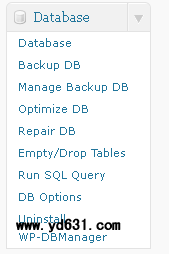
点击,“Backup DB”,在右侧会出现如下图所示,必须全部是绿色,如果有红色说明数据库链接有问题。需要根据提示处理,只有出现下图全部的绿色,才可以备份,否则一定出错,切记。如果是红色,数据库链接问题,需要到“DB Opetions”手工修改才可以。
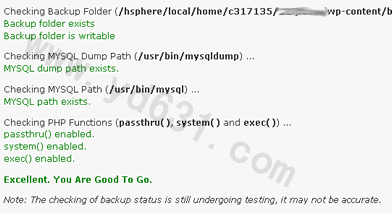
第三步,看到检测到数据库链接没有问题,然后就可以备份,点击“BACK UP”。如图。

备份后会出现“Database Backed Up Successfully On ‘December 23,2011 @ 5:17 am’。”这样的提示,说明成功了。
第四步,备份数据文件。登录我们的IX主机面板,找到“File Manager”进去,选择自己该网站所在的目录。
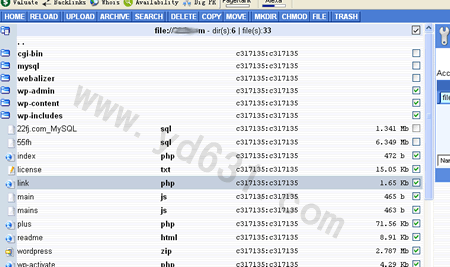
选择属于自己需要的,也就是属于WP程序的,其他的就不要下载了。选择好后,点击上面的“ARCHIVE”。右侧会出现下图所示的界面,选择ZIP,然后点击”CREATE”执行下载。根据你内容多少下载时间的,会有一个压缩包下载到你本地。

这样,我们老网站的数据库和文件都下载备份到本地。下面我们需要执行第二章,新空间的开设和还原数据。
第二章:新空间的开设和还原。
第一步,添加新域名到新的IX空间,会获得一个IP,域名需要解析新的IP,并且要等生效。(这个应该会的)
第二步,在新的IX数据库中为您 的网站建立一个数据库。(也应该会的)
第三步,还是通过 “File Manager” 上传之前备份的数据包上传到新空间根目录,并且利用在线解压。上传是用到“UPLOAD”,如果感觉慢,可以用FTP传压缩包。建议用FTP传,直接 UPLOAD容易失败。上传好之后就是解压,解压可以选择在线解压。点击 选择上传的压缩包,在右侧会出现“upcompress”,点击解压。还有一个解压方法,可以使用解压工具。一定要学会用批量工具,如果你一个文件一个文件上传,那肯定不行。
解压之后,需要用FTP工具对文件进行移动处理,转移到网站的根目录下。
第四步,下载“wp-config.php”文件,并且删除空间中的这个文件,用域名打开网站会提示需要安装,我们就按照自己建立的数据库信息重新 安装,安装的时候注意了。表前缀需要看下我们下载下来的“wp-config.php”文件,一定要和他一样,要不最后还原了会不出现数据。
安装后数据肯定是空的,用我们新安装的用户名和密码登录WP后台。同样的安装“WP-DBManager”,因为这个插件在我们文件中,只要激活即可。激活之后,还是先点击一下“Backup DB”是不是正常的。如果是则点击“Manage Backup DB” 选择其中我们刚刚备份的数据库,然后点击“RESTORE”还原的意思。还原完毕后会出现“Database On ‘December 23, 2011 @ 5:17 am’ Restored Successfully”的提示。说明成功了。我们可以看到网站数据恢复了。
备注:如果我们使用的伪静态,还需要后台重新激活一下。左侧的“Permalink”,不需要修改任何配置,点击一下“save change”就可以了。
个人建议:如果需要加快速度备份。我是先把老空间的所有网站都备份压缩放到本地,然后在新的IX添加所有的域名,并且解析。这样生效后,可以一起来做,不需要一会在新空间,一会在老空间的。
本文来自:http://www.yd631.com/ (美国主机评论博客)原创分享,转载注明出处,尊重我花费1小时写的文章。
- 上一篇文章: 分享区县人才网站运营推广经验
- 下一篇文章: 解密淘宝关联营销